Kuidas teisendada Exceli dokument PDF -ks ja vastupidi - meetodeid, miks see on vajalik

- 567
- 40
- Dr. Aubrey Bogisich
Microsoft Office Exceli programmis saavad kasutajad arvutustabeliga töötada. Need on rakkude võrgusilm, mis sisaldavad teavet. Lisaks Exceli raamatu täitmisele saate teha erinevaid matemaatilisi toiminguid, luua visuaalseid diagramme ja sisestada muid elemente. Programm töötab ka teiste allikate ja andmebaaside andmetega ning kasutaja saab tulemuse salvestada ühest populaarsest vormingust.

Kaalume erinevaid failide teisendamise võimalusi
Exceli faili PDF -is kasutamist kasutatakse kõige sagedamini kahel juhul - kui dokument tuleb edastada:
- Trükkimismaja trükkimisel;
- Teine kasutaja - teave tuleb esitada lihtsamal kujul ja faili ei tohiks redigeerida.
Lisaks saab PDF -vormingus dokumente avada igas arvutis, isegi kui sellele ei ole exceli üks või teine installitud. Dokumendi teisendamist teise vormingusse saab teha mitmel viisil. Nende hulka kuulub Exceli kasutamine - see funktsioon ilmus esmakordselt 2010. aasta versioonis.
On vastupidiseid olukordi - kui PDF peab teisendama Exceli faili. Näiteks kui kolleeg saadab teile andmed hiljutisest aruandest või projektist. Igal juhul, kui peate dokumendiga koostööd tegema ja muudatusi tegema, tuleb see üle kanda PDF -ist XLS -i.
Kuidas tõlkida Exceli PDF -i
Tabeli struktuur on eksoolis üsna keeruline. Lahtrite redigeerimine ei sisalda mitte ainult tavalist teavet, vaid ka valemeid, väliseid linke ja graafilisi elemente. See tegur raskendab programmi dokumentide käivet.
Et suurendada tõenäosust, et mõni teine kasutaja saab dokumenti avada ja lugeda, saate selle tõlkida PDF -i. See on mugav ka siis, kui on vaja peita valemid kolmanda osapoole inimeste eest, mille abil arvutati teatud indikaatorid raamatu rakkudes. Enne faili saatmist posti teel või pange see üldisele juurdepääsule PDF -i konverteerimine ühel viisil:
- Exeli sisseehitatud funktsioonide abil;
- Läbi Microsofti ametliku superstruktuuri;
- Veebiteenuste kasutamine;
- Allalaaditud programmis.
Dokument PDF -vormingus, mille saate mis tahes meetoditest, erineb lahutamatu struktuuri poolest. See võib olla avatud mis tahes, sealhulgas mobiilse, seadme korral ja seda ei saa ka lugeja redigeerida. Selline fail ei sisalda linke kolmandale osapoole ressurssidele ja arvutusvalemid.
Kuidas tõlkida Exceli toimetaja PDF -i
Selle meetodi kasutamiseks ei pea te otsima kolmandat osalist teenust - veebis või allalaaditavat. Kõik tehakse Excelis:
- Valige tabeli lahtrid, mille soovite teisendada PDF -ks, või minge järgmistele sammudele, kui soovite kogu lehte teisendada (pidage meeles, et dokumendi saab tagasi saada - see pole nii lihtne, vaid kogu struktuur jääb alles);
- Klõpsake "fail";
- Valige "eksport";
- Klõpsake Exel 2010 -s "Salvesta kui", kõigepealt uute versioonidena, kõigepealt asukoht ja nimi;
- Valige vormingute loendis PDF;
- Tulevase dokumendi konfigureerimiseks klõpsake nuppu "Parameetrid" - saate seadistada teisendatavate lehtede vahemiku, valida ainult konkreetsed lahtrid, aktiivne leht või kogu raamat;
- Valige optimeerimismeetod - väikeste failide jaoks sobib "standard", suurte jaoks peate parameetreid muutma;
- Nimetage fail ja salvestage see - see avaneb vaikimisi kohe;
- Kui dokumenti pole avanenud, ei toeta teie arvuti PDF -i lugemist - installige sobiv programm ja kontrollige, kas kõik on õigesti laaditud;
- Kui teil on vaja muudatusi teha, tehke need Exel-Artisti dokumendile, siis teisendage see uuesti.
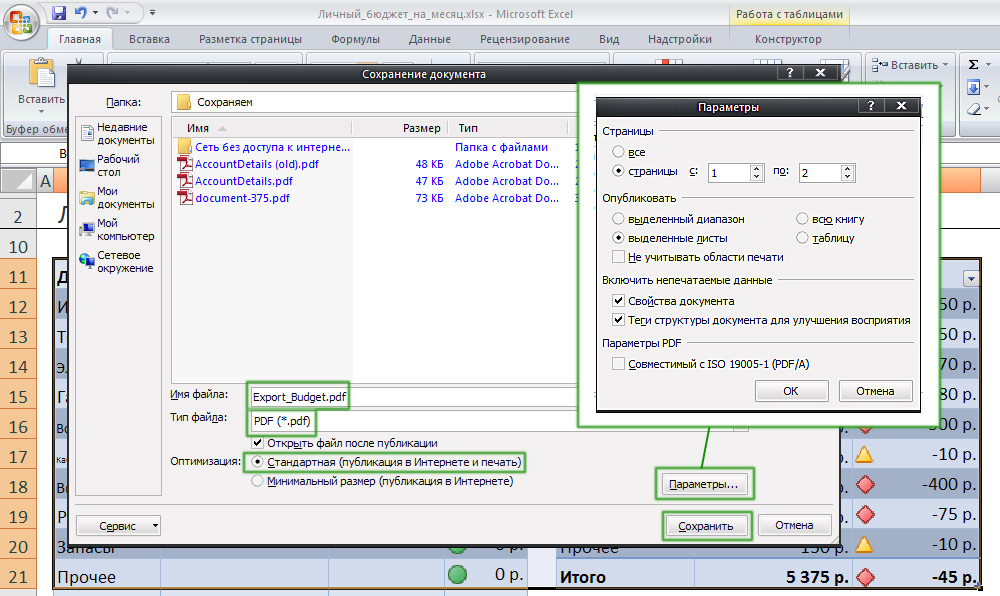
Salvestamisel saate seada täiendavaid parameetreid
Kuidas Excelile PDF -i edastada, kasutades toimetaja ametlikku superstruktuuri
See meetod sobib nende juhtumite jaoks, kui Exel ei võimalda teisendada, kuna kehtestatud versioonis pole sellist võimalust. Piirangust saate mööda pääseda, installides spetsiaalse pealisehituse (pistikprogrammi), mida nimetatakse "Salvestaks kui PDF ja XPS". Funktsionaalsuse saate alla laadida ametlikult Microsofti veebisaidilt - see on tasuta.
Tõlke enda jaoks vajate:
- Pärast pistikprogrammi installimist EXEL -i peamenüüsse, valige jaotises "Salvesta" PDF/XPS - valige PDF -vorming ja nimetage dokument;
- Salvestage see fail arvutis soovitud kataloogi.
Funktsiooniga töötamise mugavamaks muutmiseks kasutage võimalusi rakkude esiletõstmiseks või terve lehe või lehe säilitamiseks, mida kirjeldatakse viimases meetodis.
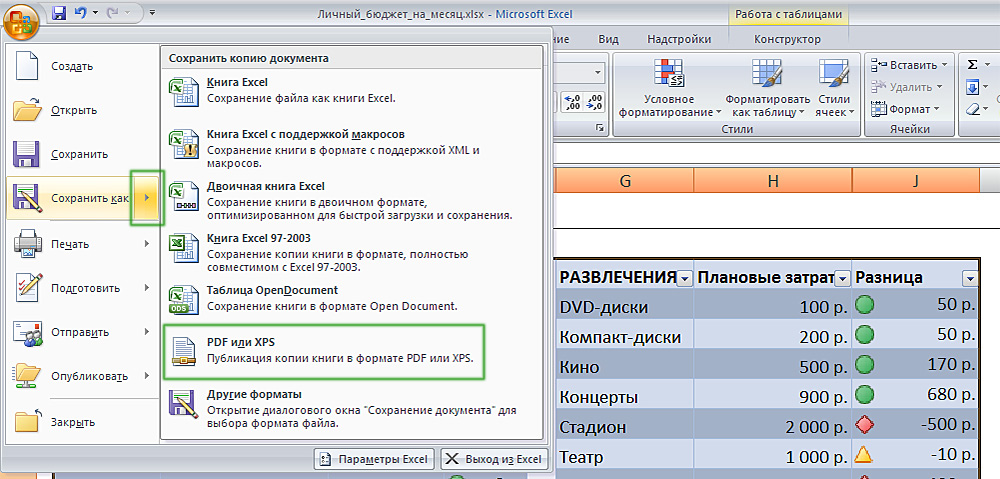
Sõltuvalt kontori versioonist võivad menüüelemendid pisut erineda
Kuidas tõlkida Exceli veebiteenuste abil PDF -i
Internetis on suur arv muundureid, mis võimaldavad teil teisendada XLS PDF -ks mitme klõpsu jaoks. Enamik neist teeb seda tasuta või pakub kasutajale näidisrežiimi. Konversiooni jaoks vajate tavaliselt:
- Laadige dokument alla teenindussüsteemi;
- Valige vorming, kuhu dokument tõlgitakse, kui mitu on saadaval;
- Käivitage konversioon;
- Laadige oma arvutisse fail PDF -vormingus alla.
Kõigil teenustel on sarnane funktsionaalsus, kuid on soovitatav valida tõestatud, et viirused arvutis ei saaks. Sellest hoolimata pole meetodit soovitatav, kui on võimalik otse Exelile teisendada. See on keerulisem ja pikem ning mõned teenused pakuvad piiratud võimalusi või paluvad ümberkujundamise eest maksta.
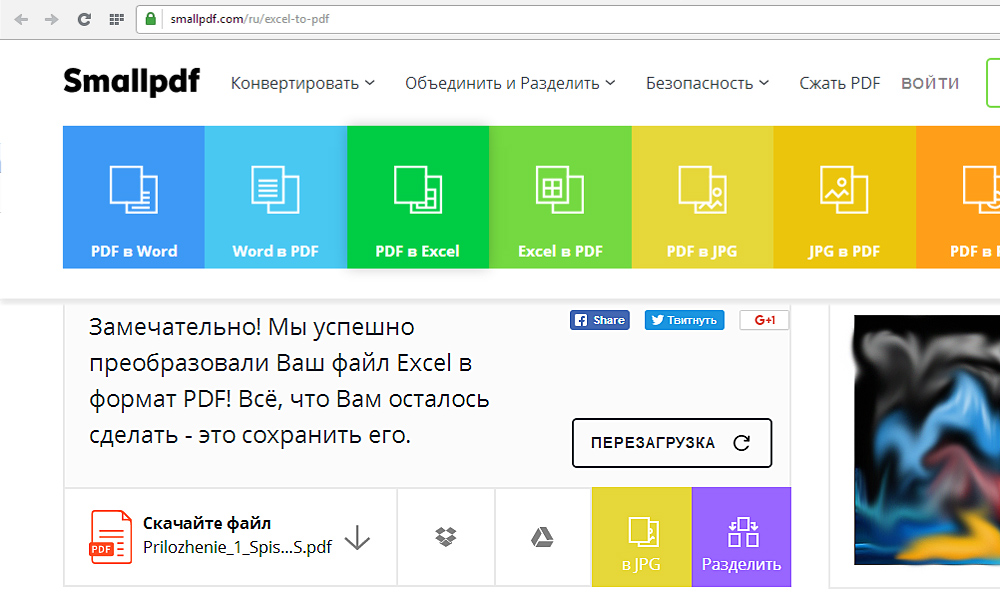
Üks paljudest veebiriistade näidetest
Kuidas tõlkida Exceli PDF -i, kasutades kolmanda osa allalaaditud programme
Nagu veebiteenused. See on vajalik juhtudel, kui redaktori versioon ei võimalda teil selles protsessi teha. Programmid töötavad virtuaalse printeri põhimõttel - nad aktsepteerivad teie faili "printides", kuid paberidokumendi väljastamise asemel salvestavad nad selle teise kataloogi. Samal ajal, protsessi ajal saate muuta vormingut, sealhulgas XLS -ist PDF -i.
Üks parimaid programme Exeli ümberkujundamiseks on universaalne dokumentide muundur. Ta lisab redigeerija peamenüüsse mitu funktsiooni "kuumade" võtmete kujul, nii et faili oleks lihtsam teises vormingus salvestada. Universaalse muunduri installimisega saate PDF -is tõlkida PDF -is paari pressi:
- Minge muunduri tööriistaribale:
- Valige "teisendage PDF -le" ("teisendamine PDF -ks);
- Märkige faili nimi ja asukoht, tehke kaitse.
Seda meetodit, nagu ka veebiteenuste puhul, on soovitatav nende Exceli versioonide jaoks, milles on võimatu konversiooni täita, kasutades sisseehitatud funktsioone.
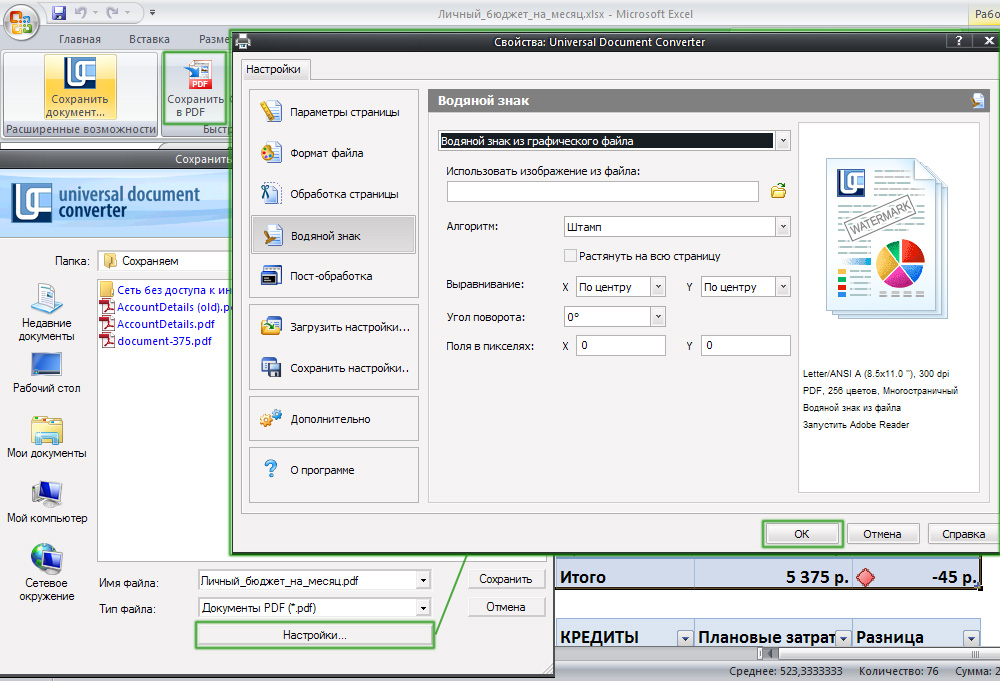
Programmi on integreeritud dokumentide universaalne muundur
Kuidas paigutada tervele lehele Exceli ühele PDF -lehele
Kui peate selle tegema nii, et üks leht Exel hõivab ühe lehe PDF -is ja samal ajal kuvatakse õigesti:
- Avage Excelis "lehemärk", klõpsake noolt, mis avab täiendavaid valikuid (märk lehe paremas alanurgas "Lehe parameetrid");
- Aktiveerige üksus "Asetage rohkem kui" ja märkige ühega võrdsed lehtede arv;
- Klõpsake nuppu "OK", printige fail PDF -is, kasutades Exeli funktsioone, täiendavat pistikprogrammi või universaalset dokumentide muundurit.
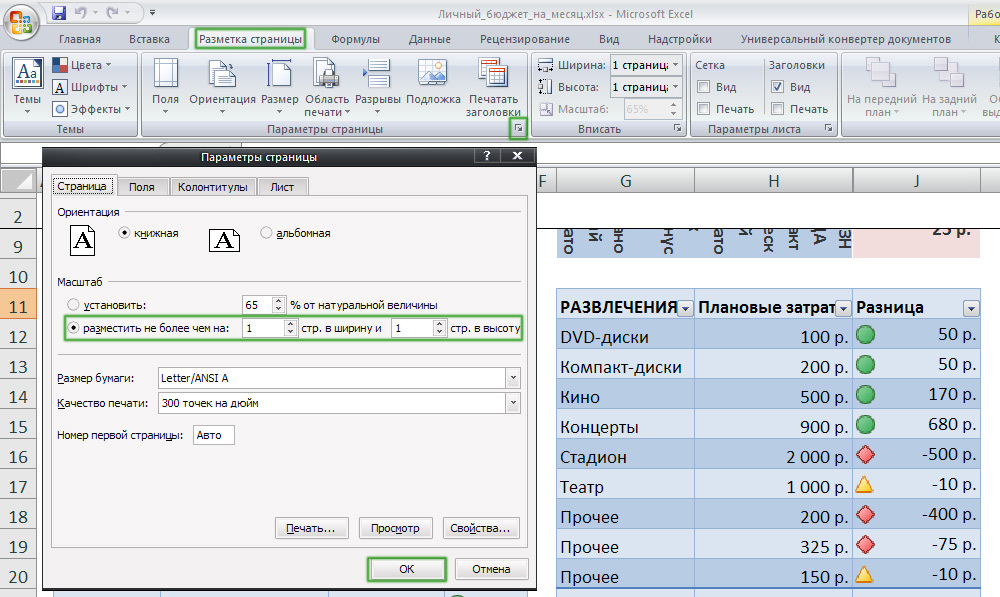
Dokumendi lehtvormingusse kohandamine on väga lihtne
Kuidas Exceli faile massiliselt PDF -vormingus üle kanda
Kui loote regulaarselt suure hulga XLS -dokumente, mis tuleb PDF -i üle kanda, saab seda teha automaatse funktsiooni abil. Ta töötab kiiremini, kuid te ei pea kõiki toiminguid käsitsi läbi viima.
Dokumentide universaalses muunduris on selline võimalus. Selle aktiveerimiseks peate tegema sätted:
- Dokumendi säilitamisel valige programm printerite hulgast;
- Klõpsake nuppu "Muutke sätteid";
- Lõppdokumendi parameetrites märkige PDF -vorming;
- Paketi teisendamise käivitamiseks klõpsake nuppu "Start";
- Praegused ja järgnevad dokumendid säilitatakse õigel kujul - selle saab samades seadetes tühistada.
Võite kasutada ka allalaaditud kaustaveskite programmi, mis on võimeline töötama suure hulga erinevate vormingute failidega, mis pärinevad välistest allikatest. See loodi selleks, et lihtsustada ettevõtte töötajate tööd, kes pidid kõik käsitsi teisendama. Kasutage kausta veski - märki sätetes, et failid teisendatakse PDF -i, mille järel algab automaatne teisendamine.
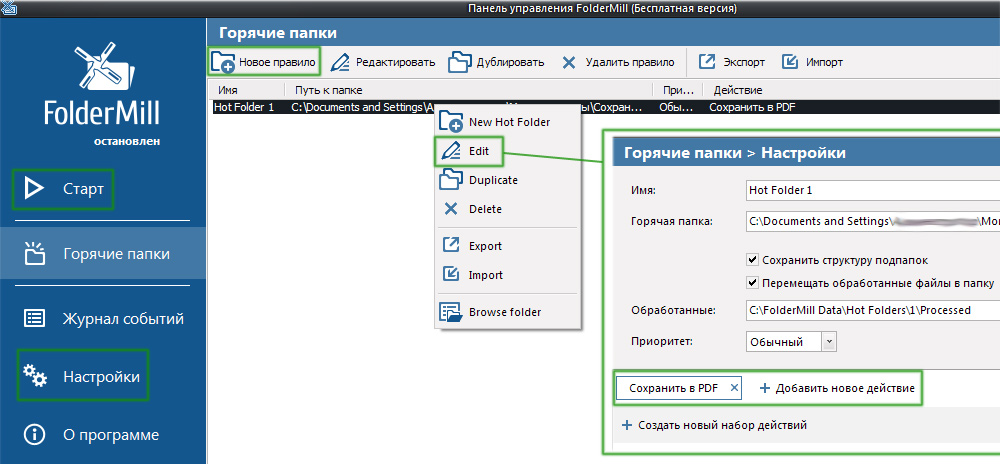
Rakendus on asjakohane suure hulga konverteeritavate dokumentidega
Kuidas kaitsta saadud PDF -faili parooli
Kolmandate osapoolte faili lugemise vältimiseks on vaja kaitset ilma vastava koodita. Lihtsaim viis selleks on kasutada ka universaalset dokumentide muundurit. Kaitse aktiveerimiseks vajate:
- Avage Excelis vajalik dokument XLS -vormingus;
- Klõpsake nuppu "Print", valige printeriks universaalne muundur ja valige "Atribuudid";
- Seadistage funktsioon nii, et väljunddokument on PDF -is - seda tehakse "failivormias";
- Märkige välja "PDF -i standart" väljal lõik "parool" ja sisestage salakoodeks;
- Kui peate pakendidokumendisse lehe lisama, ärge muutke saladust (kui failil algselt kaitset polnud, ärge installige seda uutele lehtedele);
- Klõpsake nuppu "OK", printige EXEL -dokument PDF -i kujul, kasutades muundurit.
Kuidas tõlkida PDF Excelisse
Tagurpidi olukorrad Kui peate PDF -i Exceliks teisendama. Lisaks on PDF -dokumendid sageli ainsad vormingut, kui alla laadida erinevaid tabeleid ettevõttes ettevõtetes. Need on konstrueeritud, et fail oleks saadaval igas süsteemis, isegi kui seadmes Exceli seadet pole.
Erinevalt EXEL -tabeli esialgsest teisendusest PDF -dokumendiks on vastupidine protseduur keerulisem. Sellegipoolest saab seda toimetada ka toimetajas - selleks peate kasutama ühte kahest valikust:
- Funktsioon "tekst veeru järgi" Microsoft Office Excelis (vajalik ka akrobatilugeja);
- Online -muundur;
- Allalaaditud programm ümberkujundamiseks.
Kuidas tõlkida PDF Excelisse, kasutades suvandit "Tekst veerud"
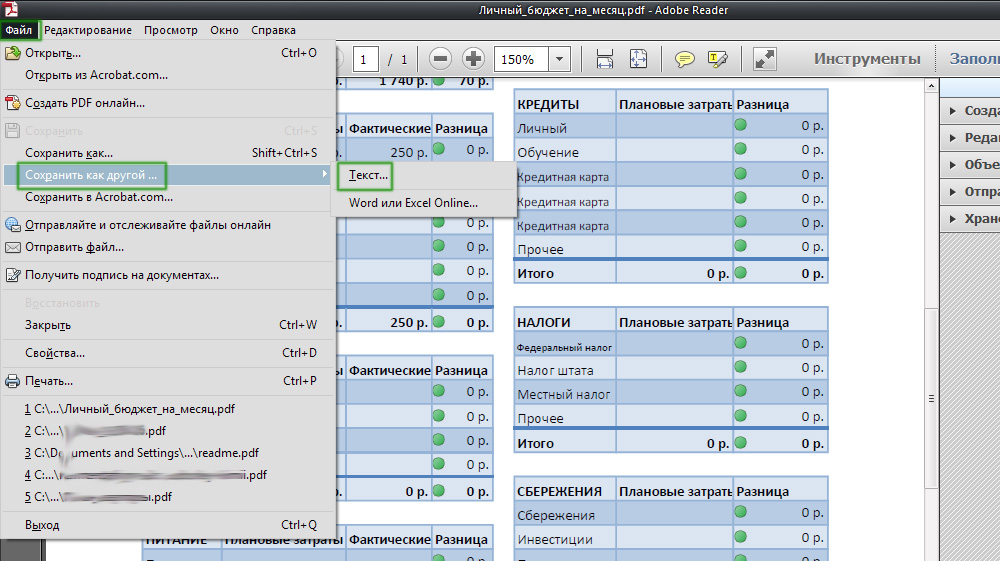
Adobe populaarne vaataja pakub sellise võimaluse
See meetod ei nõua spetsiaalsete programmide allalaadimist ega veebiteenuste kasutamist - piisavalt akrobatilugejat, mis on peaaegu igas arvutis. Ümberkujundamiseks vajate:
- Avatud PDF Acrobat Readeris;
- Salvestage tavalise tekstina, kasutades “faili” - „salvestage teisi” - „tekst” (või „fail” - „salvesta As” - “faili tüüp” - “tekstifail”);
- Märkige konserveerimise nimi ja kataloog, klõpsake nuppu "Salvesta";
- Järgmisena avage tekstdokument ja edastage failid sellest uude Exceli faili - sisestage lahter A1;
- Kasutage funktsiooni automaatse jaotuse jaoks - "Data" - "Töötage andmetega" - "tekst veeru järgi";
- Avaneb aken „Tekstide magistrikraad”, kus jaotises “lähteandmete vorming” peate valima „jagajatega”, seejärel „järgmine”;
- Bakalaureuse märgina paigaldage tühimik, eemaldage ülejäänud hinded;
- Märkige mis tahes veergu "näidisandmebaasis", valige "Tekst" veeru andmete vormingus;
- Korda proovides iga veeru varasemaid samme;
- Protseduuri täitmiseks klõpsake nuppu "Valmis" - PDF -i andmed sujuvad Exceli veerus.
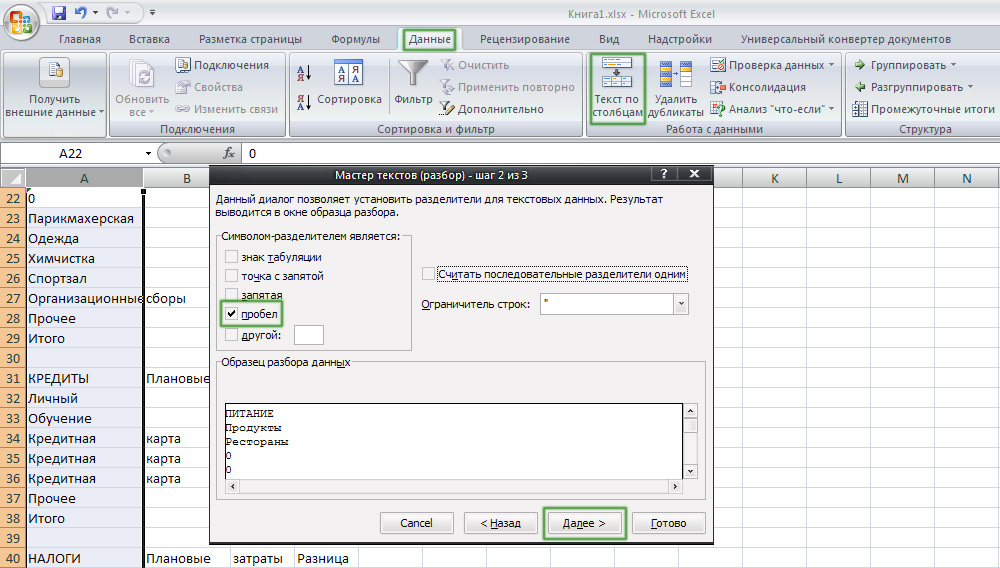
Operatsioonide jada koosneb mitmest etapist
Kuidas tõlkida PDF veebiteenuste abil Excelisse
Internetis on palju programme, et muuta XLS PDF -ks. Erinevalt vastupidisest toimingust on selle teisendamise korral teenuse kasutamine tavaliselt lihtsam. Tavaliselt toimub protseduur järgmiselt:
- Laadige PDF alla teisendussüsteemi (parima tulemuse saamiseks kasutage faile, millesse tabeli struktuur salvestatakse);
- Valige vajalik vorming ja alustage teisendamist;
- Kui protsess on lõpule viidud, laadige saadud dokument.
Paljudel programmidel on andmete mahu või failide arv, mida nad pakuvad, et saada tasulise juurdepääsu saamine. Mõned teenused nõuavad sellele faili saatmiseks sisenemisaadressi. Tõenäoliselt peate tabeli soovitud tüübile viima, kuna teenused saavad vormindamise harva hakkama - eriti keerulised dokumendid. Sellegipoolest teostavad nad põhitööd ja vajavad konversiooni alustamiseks vaid mõnda klõpsu.
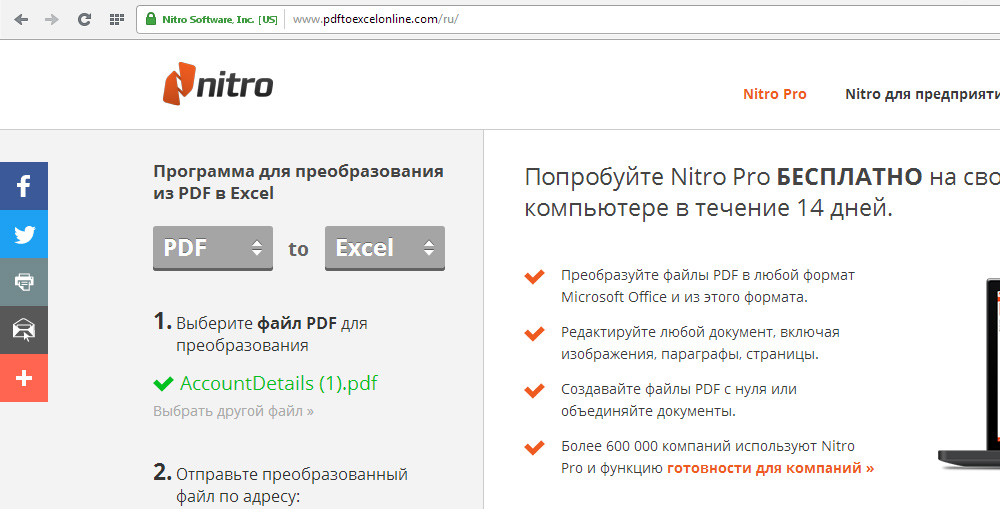
Näide ümberkujundamise veebiteenusest
Kuidas tõlkida PDF allalaaditud programmi abil Excelisse
On palju muundureid, mida saab kasutamiseks laadida. Tavaliselt kõige tõhusam - tasustatud. Neid tuleks osta, kui peate töötama suure hulga dokumentidega. Tavaliselt toimub protsess midagi sellist:
- Avate vajaliku PDF -faili või helistate selle asukohas kontekstimenüüsse;
- Valige transformatsioonifunktsioon, lõplik vorm, nimi ja kataloog;
- Tehke ümberpööramine.
Tulemus
PDF -dokumendid on populaarsemad, kuna need võivad olla avatud igas arvutis. XLS -i muundamine PDF -i on vajalik, et hõlbustada erinevates seadmetes käivitamist, lihtsustada lugemist ja keelata redigeerimine ja vaatamine lauarakkude omaduste vaatamine. Exceli liideses olevate andmeandmetega töötamiseks on vajalik pöördtransformatsioon.

